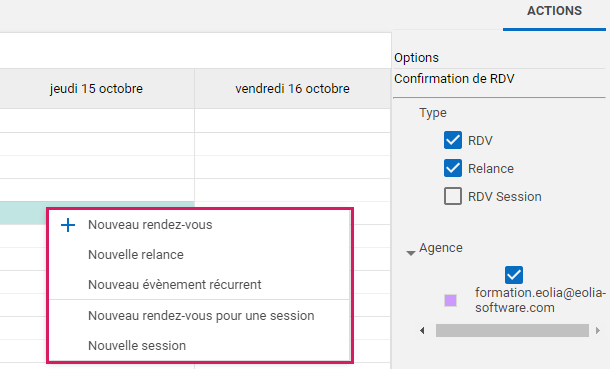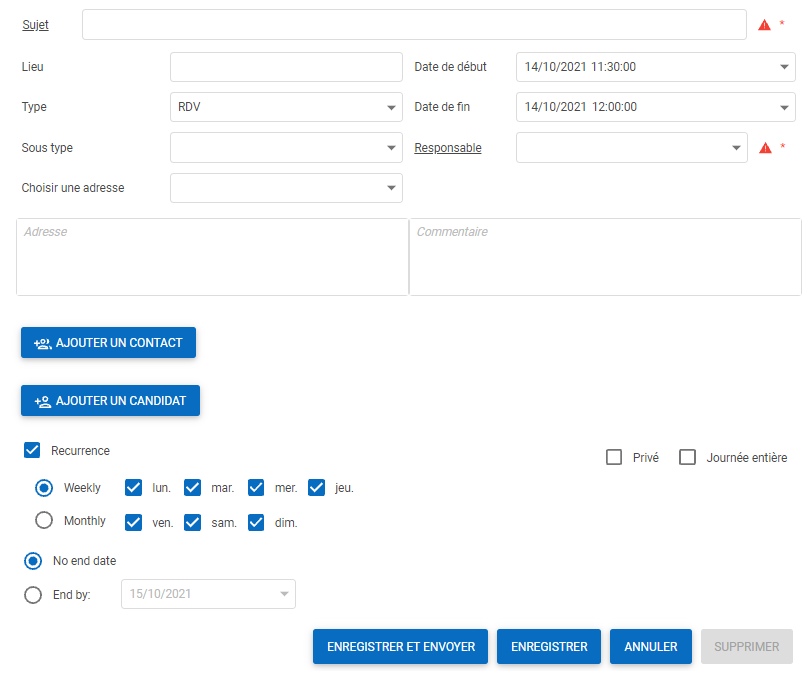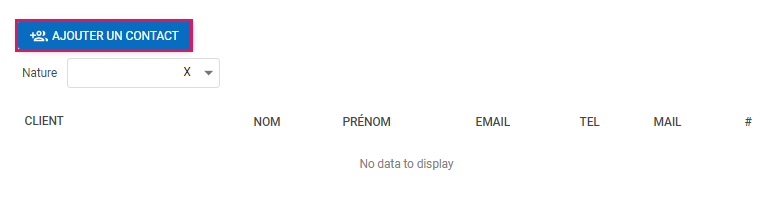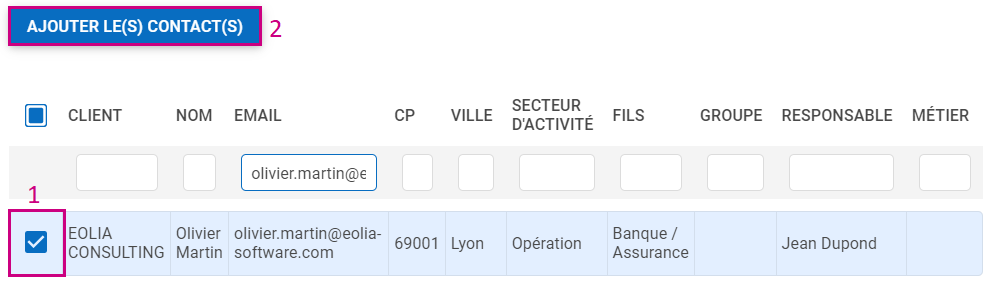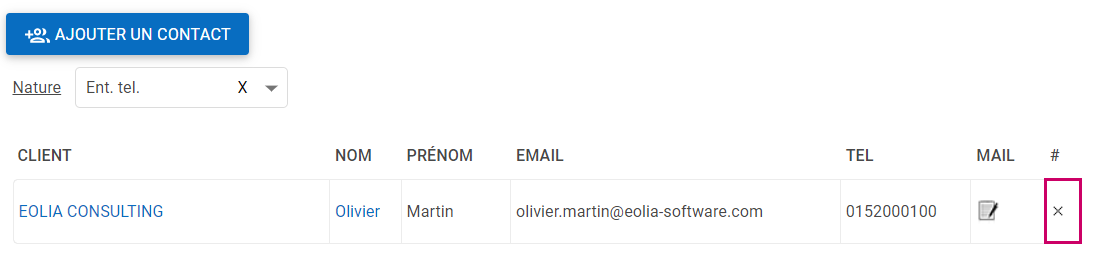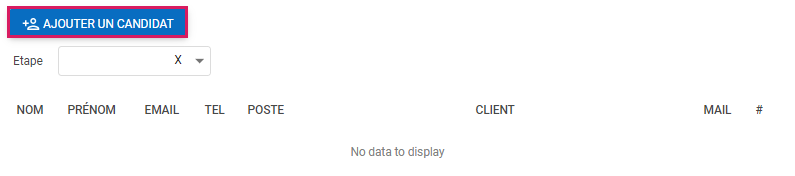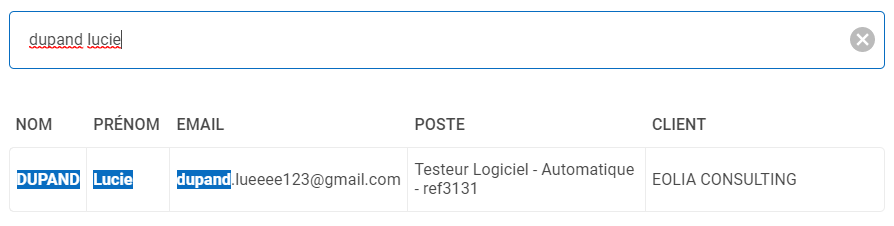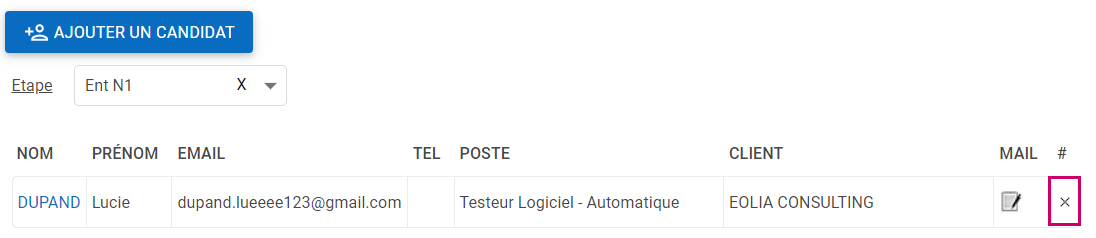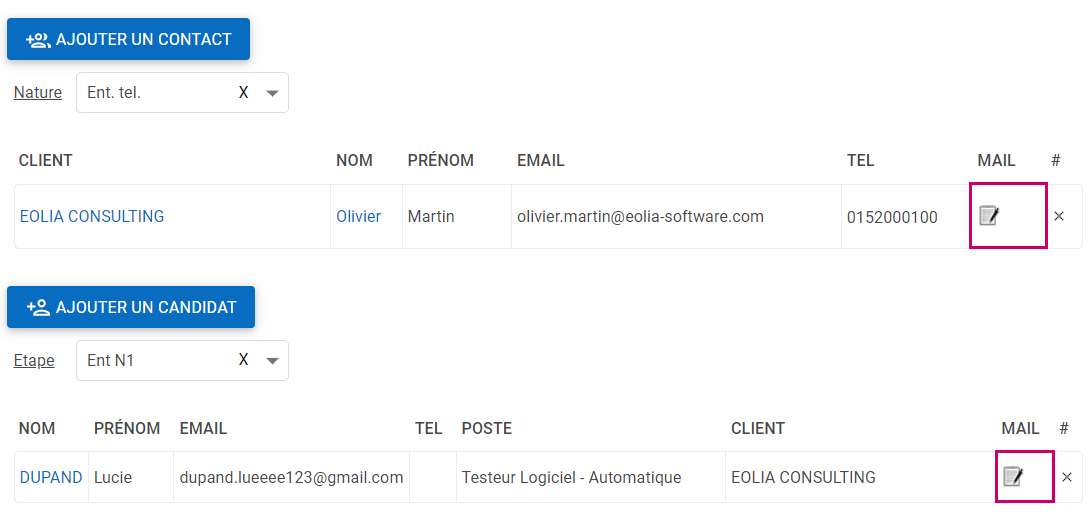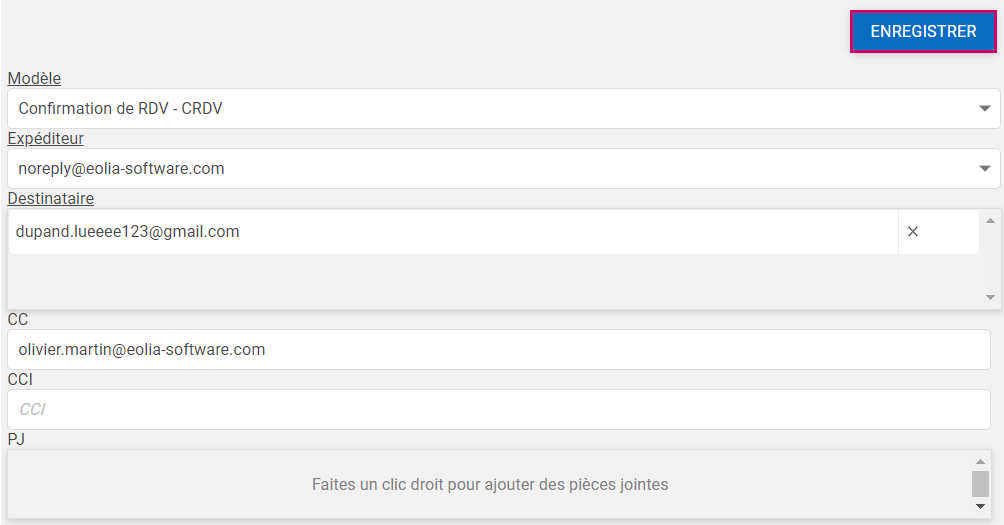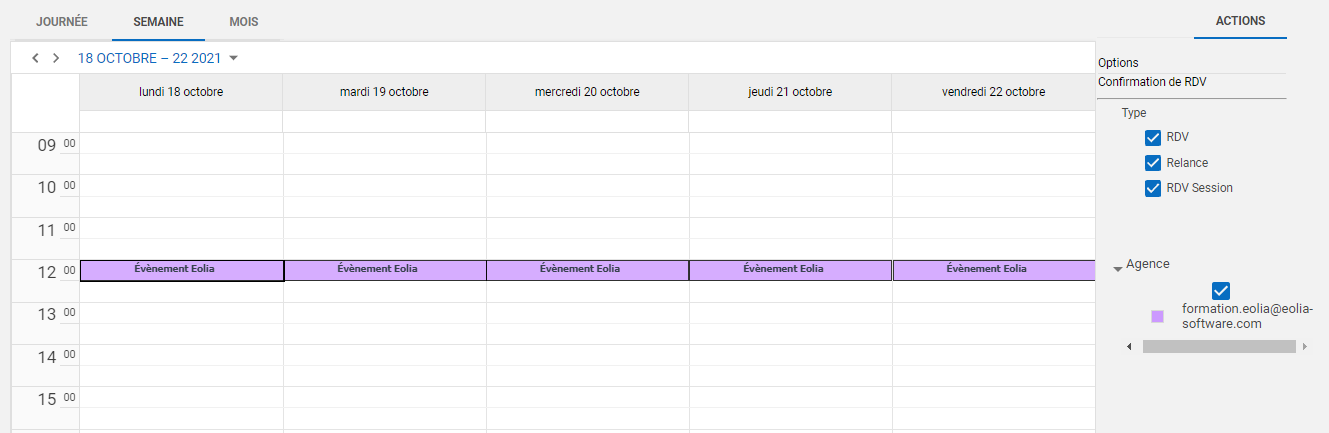Envoyer un mail à un contact ou un candidat
Lorsque le contact ou le candidat est ajouté sur le rendez-vous, vous avez la possibilité de lui envoyer un mail de confirmation :
- Cliquer sur le bloc-notes dans la colonne « Mail ».
Pour le champ modèle :
- Sélectionner un modèle de lettre.
- Cliquer sur « Enregistrer ».
Seuls les modèles de lettre ayant un code qui commence par « CRDV » seront accessibles dans la liste « Modèle ».
Le mail est prêt mais pas encore envoyé.
En cliquant sur « Enregistrer et envoyer » :
- Votre événement sera enregistré sur votre agenda.
- Le mail de confirmation envoyé à votre contact/candidat.
Si vous ouvrez le RDV et vous complétez les champs, puis vous cliquez sur « Enregistrer et envoyer » le RDV sera bien enregistré mais aucun mail ne va s’envoyer.
Seuls les modèles de lettre dont le code débute par CRDV seront disponibles sur le module Agenda.
En cliquant sur le bouton Enregistrer et Envoyer :
- Le RDV sera présent sur votre agenda.
- Le candidat recevra sa convocation.
- Le RDV sera tracé dans la fiche du candidat.